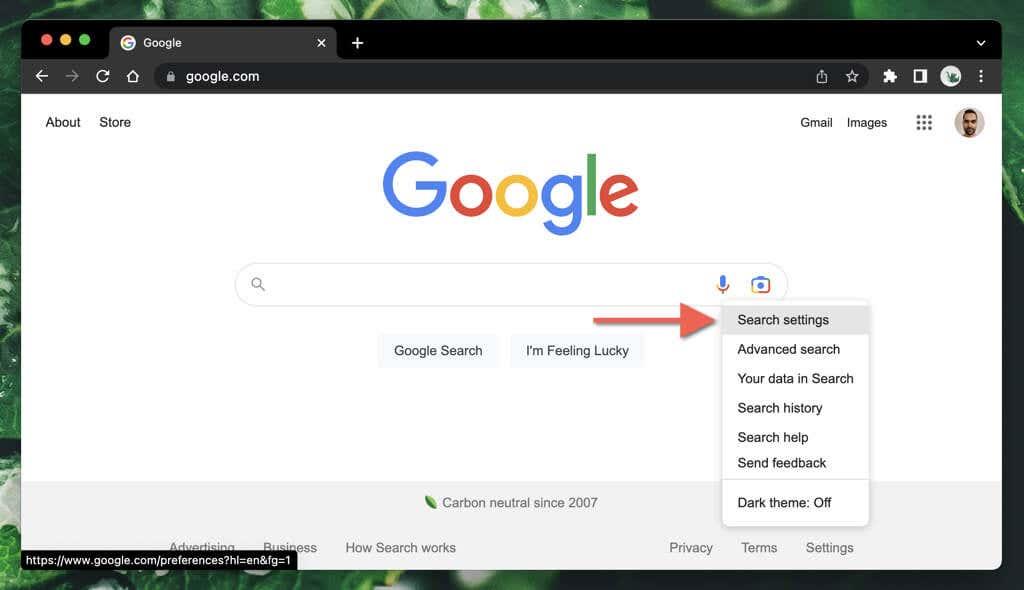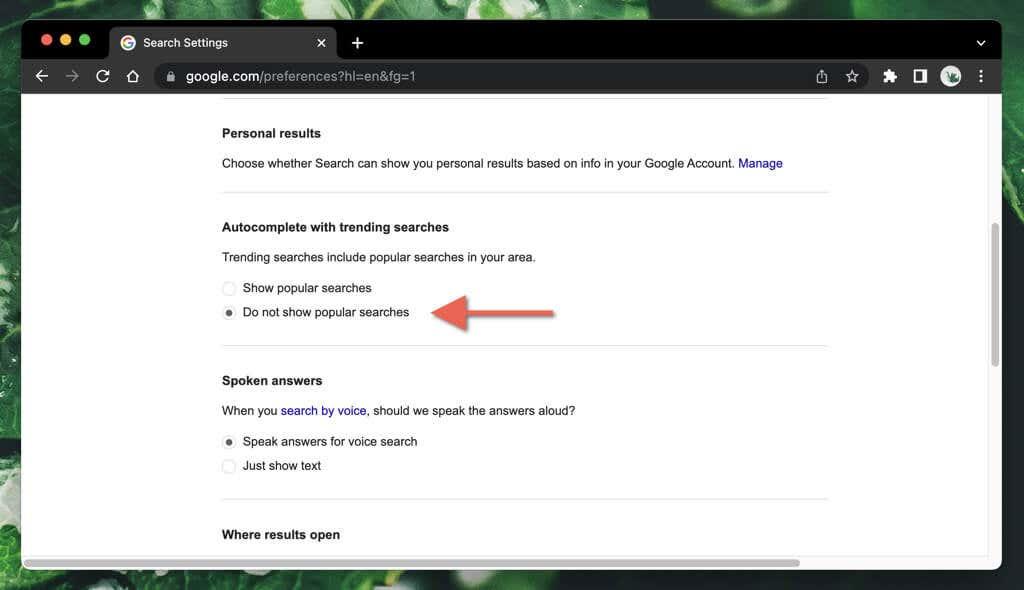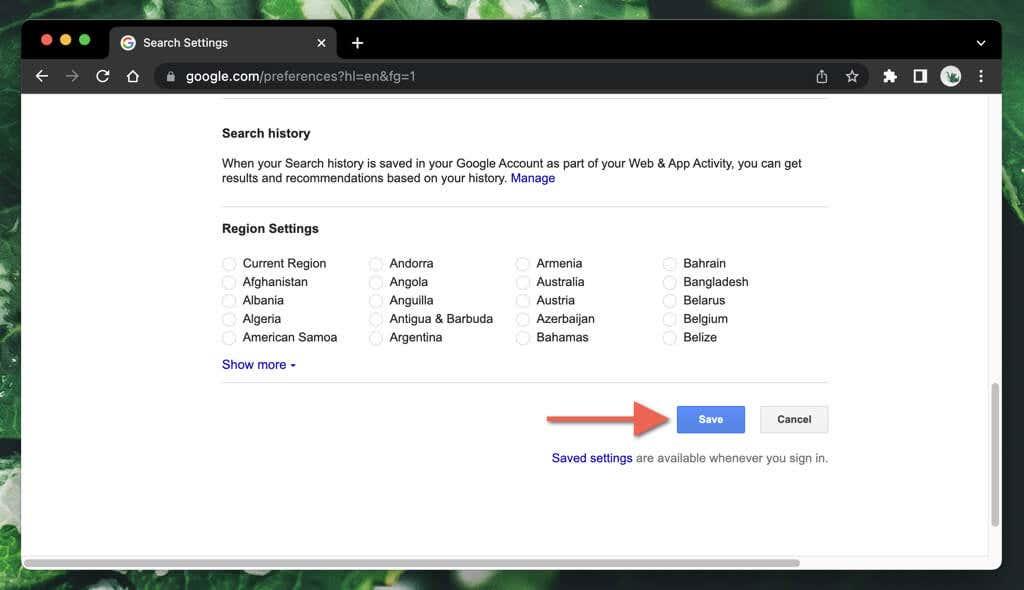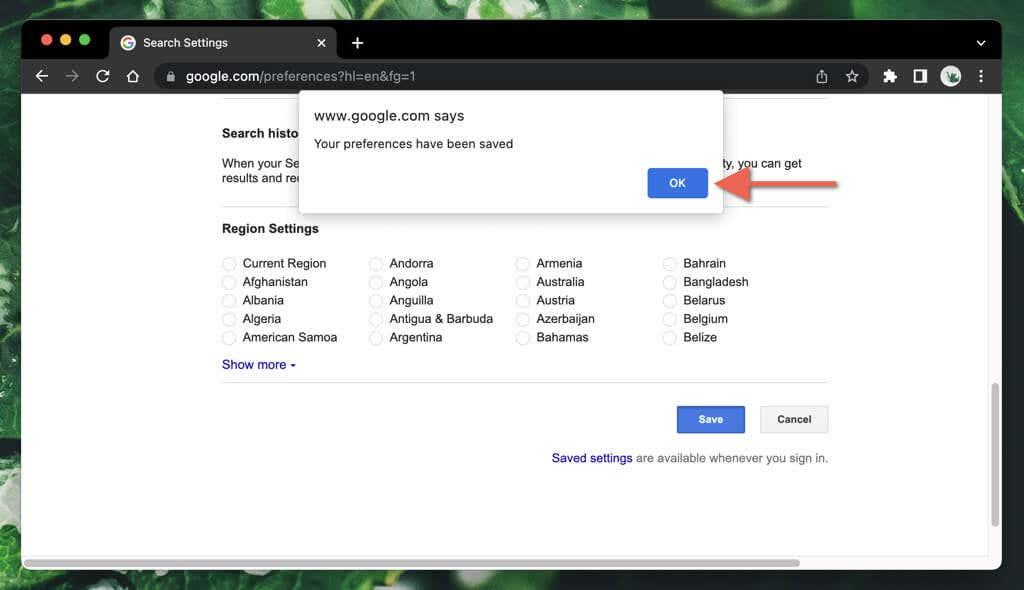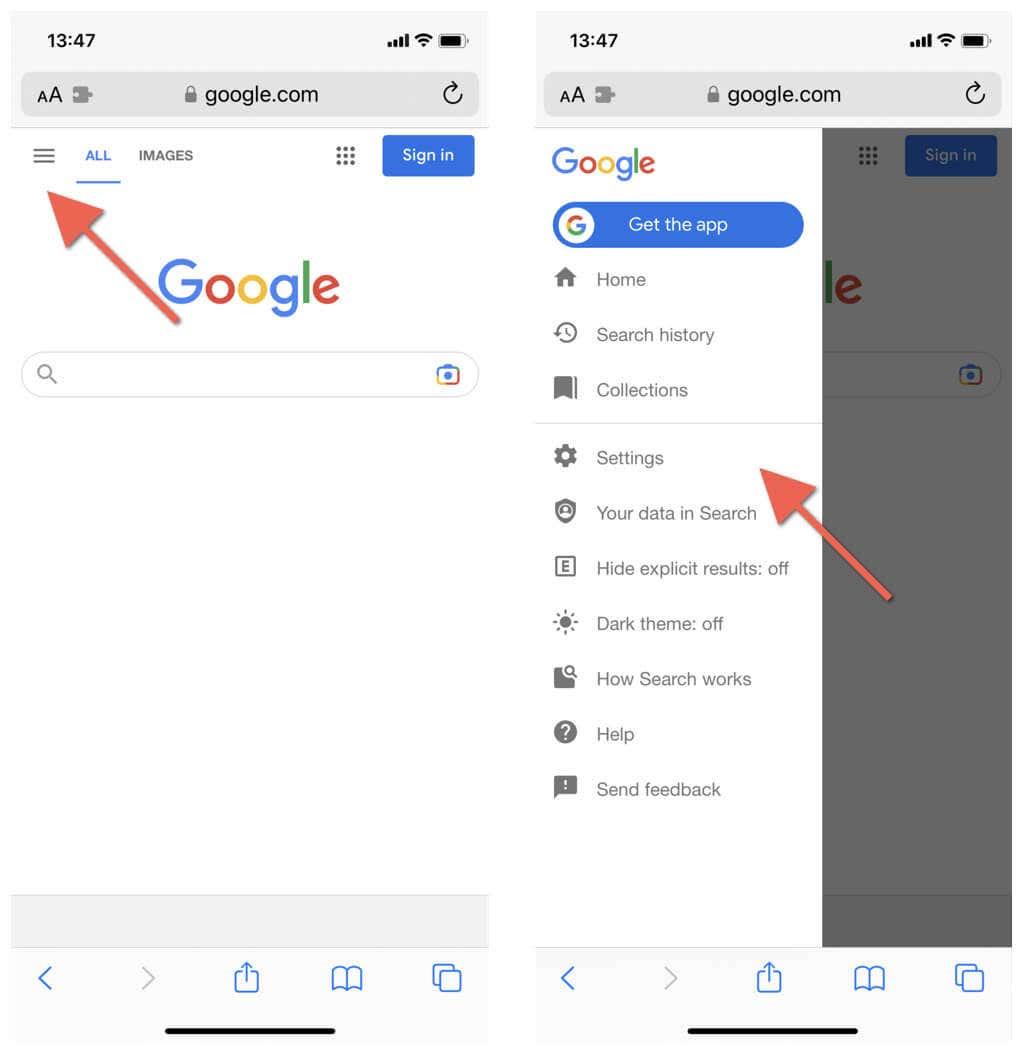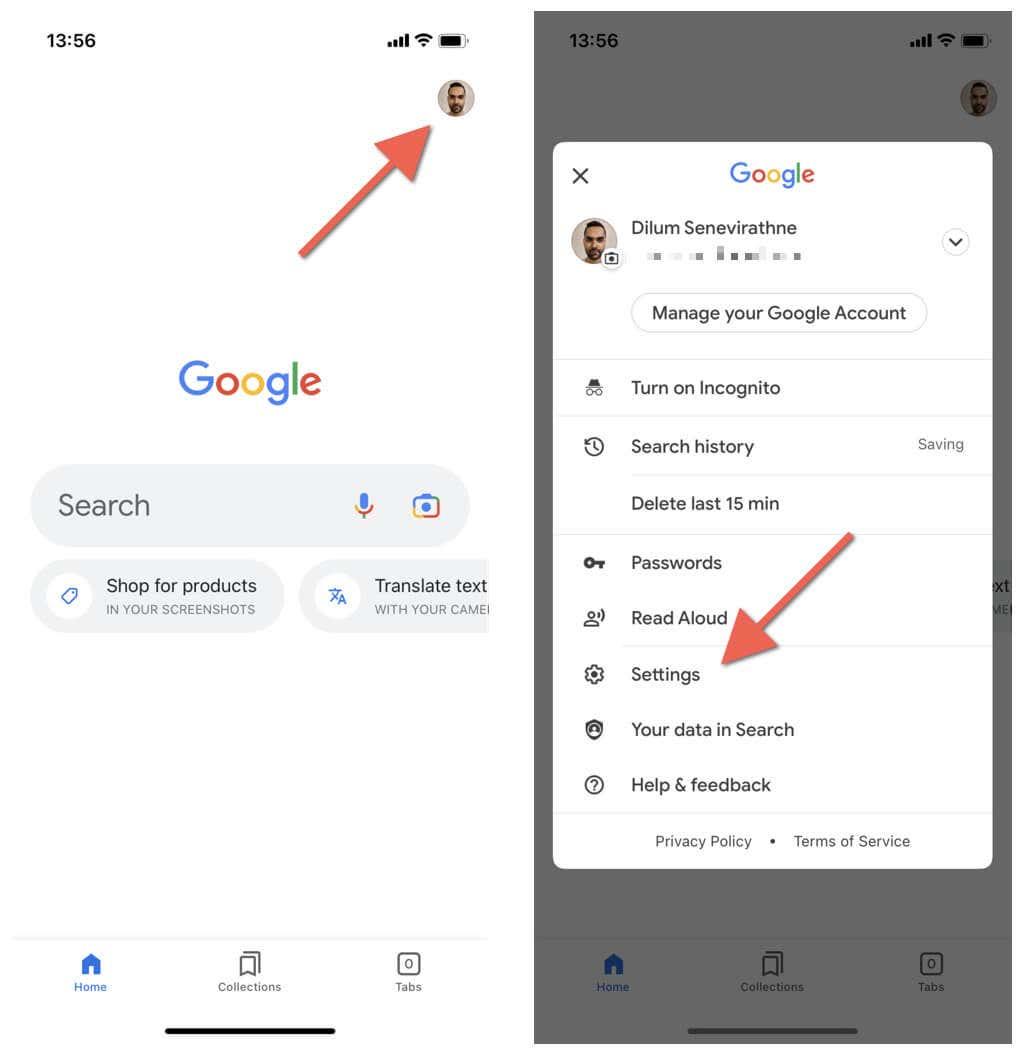Googlen trendaavat haut voivat häiritä. Tämä opetusohjelma näyttää, kuinka voit poistaa trendaavia hakuja sekä Google-hausta että Google-sovelluksesta pöytäkoneilla ja mobiililaitteilla.
Kun käynnistät Google-haun selaimessasi tai avaat Google-sovelluksen, näet välittömästi alueesi suosituimmat haut ja hakuehdotukset hakukentän alla. Ne voivat koskea mitä tahansa – julkkisjuoruja, urheilua, politiikkaa. Google kutsuu niitä "trendihauiksi".

Voitko poistaa trendaavat haut käytöstä Googlessa?
On sanomattakin selvää, mutta Googlen trendaavat haut voivat helposti saada keskittymiskyvyn menetettyä. Jos huomaat, että ne ovat sivussa aina, kun käytät Google-hakua tai Google-sovellusta , voit parantaa keskittymistäsi huomattavasti sammuttamalla ne.
Onneksi sinun tarvitsee vain määrittää, ettet halua nähdä trendikkäitä hakuja Google-asetuksissasi. Jos käytät Google-tiliä, muutokset synkronoidaan eri laitteiden välillä. Jos ei, sinun on toistettava prosessi kaikilla omistamillasi laitteilla.
Poista Googlen trendaavat haut käytöstä Google-haussa
Jos käytät Google-hakua Google Chromessa tai millä tahansa muulla verkkoselaimella pöytäkoneella tai mobiililaitteella, voit poistaa trendaavat haut käytöstä Googlen hakuasetukset-näytössä. Prosessi vaihtelee hieman työpöytä- ja mobiiliselaimien välillä.
Poista trendaavat haut Googlesta työpöytäselaimissa
- Siirry osoitteeseen Google.com PC:llä, Macilla tai Chromebookilla.
- Valitse Asetukset verkkosivun oikeasta alakulmasta.

- Valitse ponnahdusvalikosta Hakuasetukset .
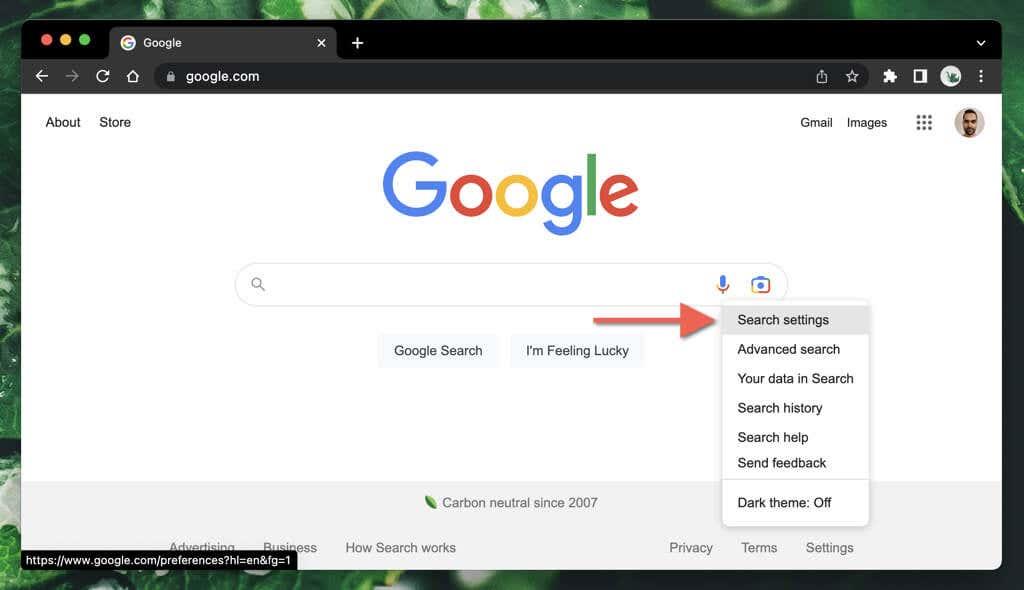
- Vieritä alas Automaattinen täydennys trendaavilla hauilla -osioon.
- Valitse Älä näytä suosittuja hakuja -kohdan vieressä oleva valintanappi .
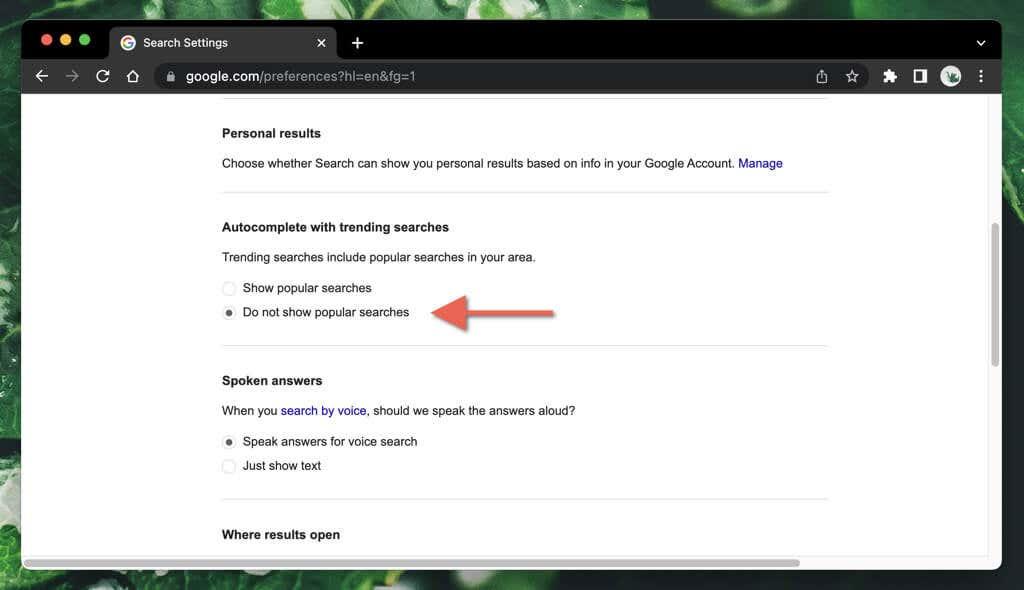
- Valitse Tallenna .
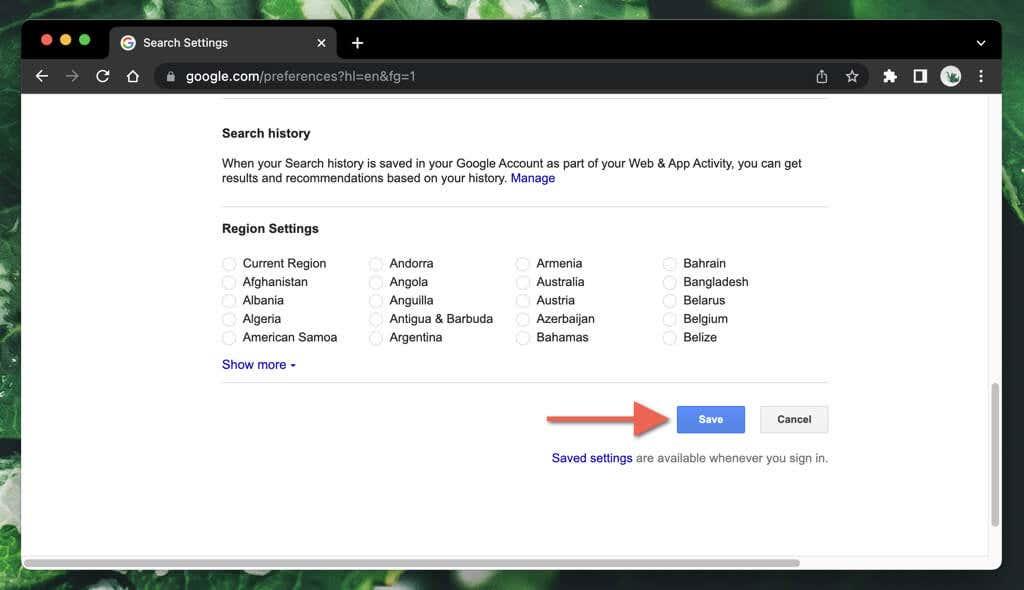
- Valitse OK "Asetuksesi on tallennettu" -ponnahdusikkunasta. Sinut uudelleenohjataan automaattisesti Google-haun etusivulle.
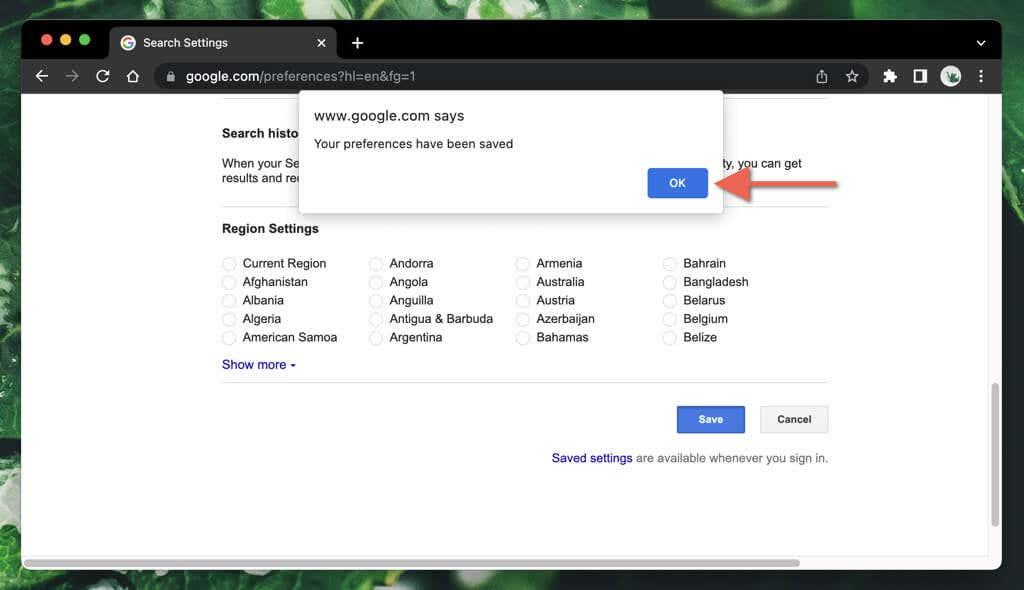
Huomautus : Jos teet yllä olevat vaiheet yksityisessä selainikkunassa (esim. incognito-tilassa Google Chrome -selaimessa ), tekemäsi muutokset eivät tallennu, kun lopetat selausistunnon.
Poista Googlen trendaavat haut käytöstä mobiiliselaimissa
- Lataa Google-hakukoneen etusivu.
- Valitse Lisää (kolme pinottua riviä) -kuvake näytön vasemmasta yläkulmasta ja napauta Asetukset .
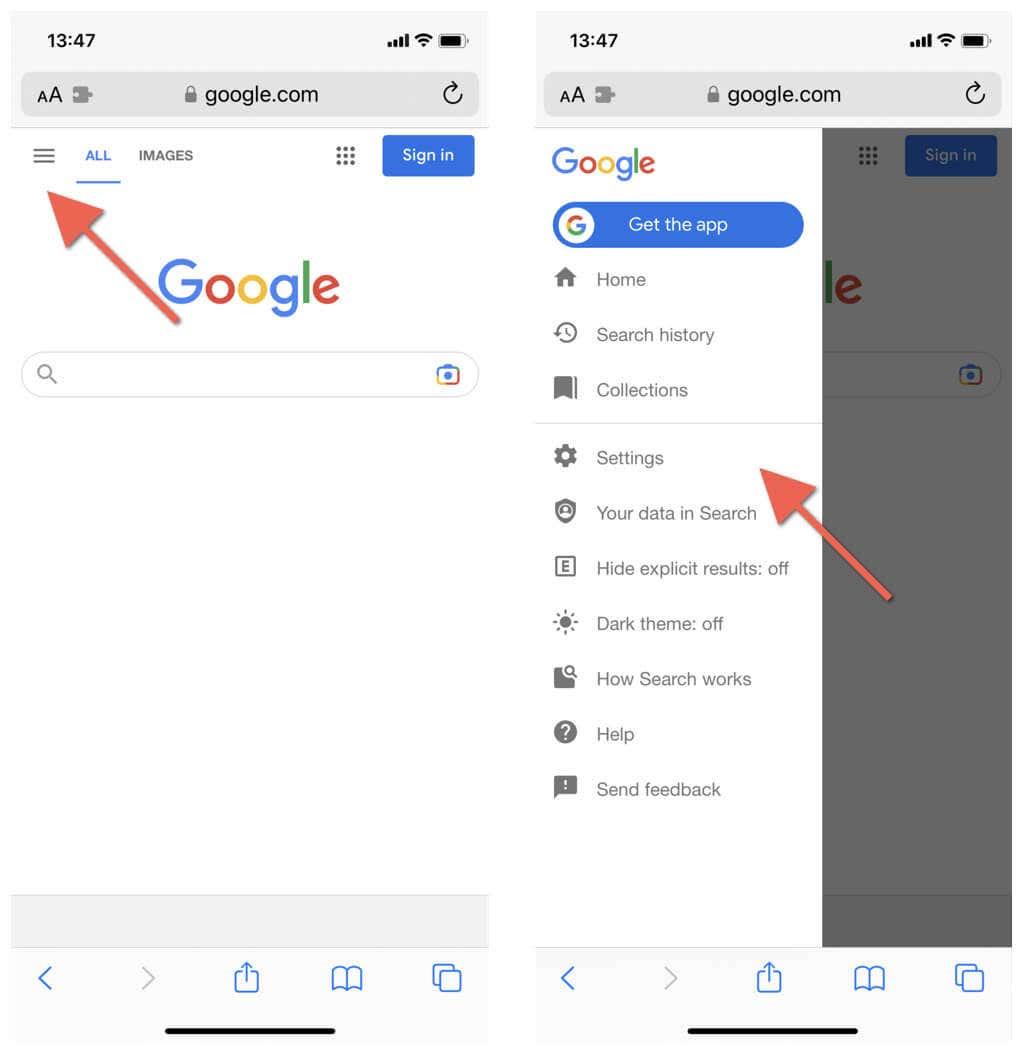
Huomautus : Samsung Internet-selaimessa ja Firefox for Androidissa napauta Asetukset - vaihtoehtoa näytön alareunassa.
- Vieritä näyttöä alaspäin Automaattinen täydennys trendaavilla hauilla -osioon.
- Napauta Älä näytä suosittuja hakuja -kohdan vieressä olevaa valintanappia .
- Valitse Tallenna ja napauta "Asetuksesi on tallennettu" -ponnahdusikkunassa Sulje .

Poista trendaavat haut Google-sovelluksesta Androidille
Jos käytät Google-sovellusta Android-, iPhone- tai iPad-laitteella, voit poistaa Googlen trendaavat haut käytöstä sukeltamalla sen Asetukset-näyttöön. Menettely vaihtelee alustoittain.
Poista trendaavat haut käytöstä Android-puhelimien Google-hakusovelluksessa
- Avaa Google-sovellus.
- Napauta profiilikuvaasi tai nimikirjaimia hakupalkin oikeassa yläkulmassa .
- Napauta Asetukset .

- Napauta Yleistä - luokkaa.
- Valitse Automaattisen täydennyksen asetukset .
- Poista käytöstä Automaattinen täydennys trendaavilla hauilla -kohdan vieressä oleva kytkin .

- Poistu Google-sovelluksen Asetukset-näytöstä.
Poista trendaavat haut käytöstä Google-sovelluksessa Apple iOS:lle ja iPadille
- Avaa Google-sovellus.
- Napauta profiilikuvaasi tai nimikirjaimia näytön oikeassa yläkulmassa.
- Napauta Asetukset .
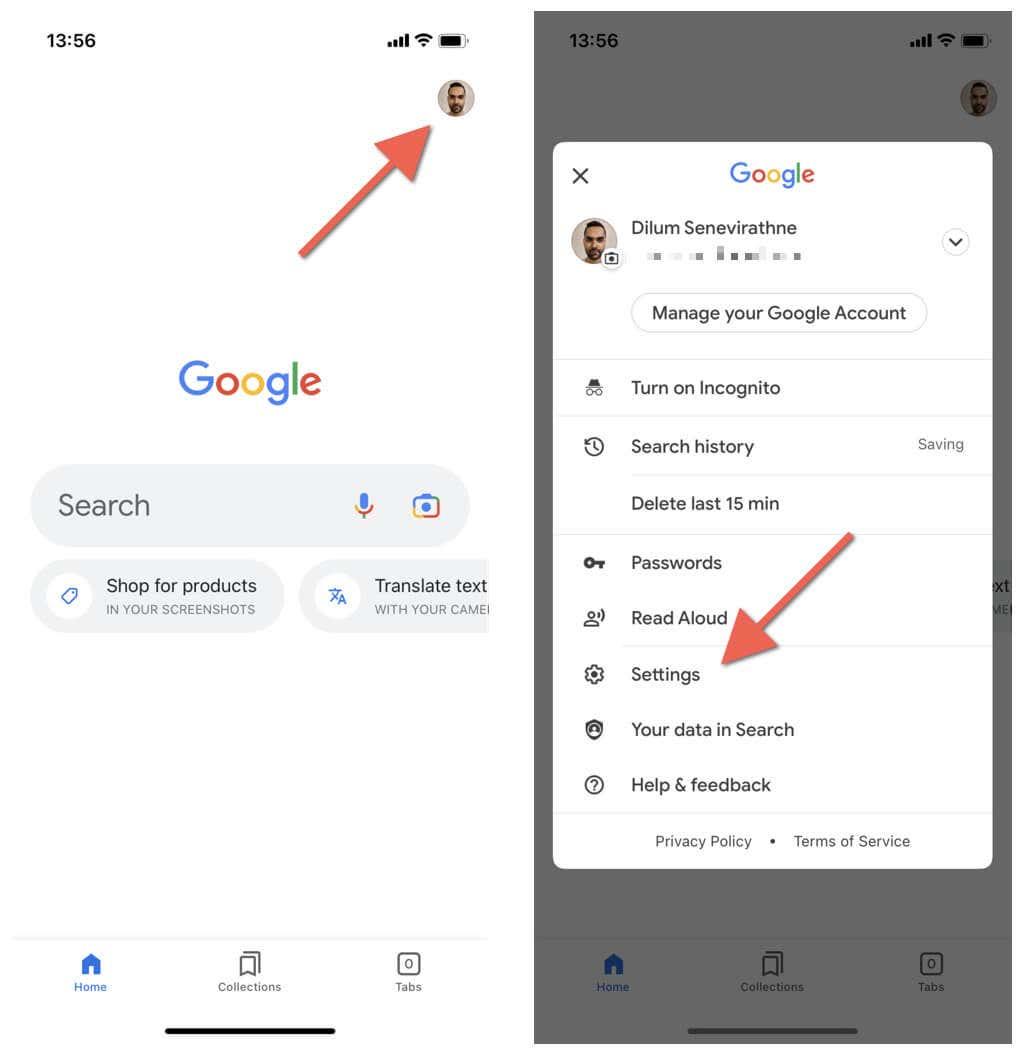
- Napauta Yleistä .
- Poista käytöstä Automaattinen täydennys trendaavilla hauilla -vaihtoehto.

- Poistu Google-sovelluksen Asetukset-paneelista.
Vähennä tarpeettomia häiriötekijöitä
Ellei ole ratkaisevan tärkeää tietää, mitä alueellasi tapahtuu (esimerkiksi jos asut alueella, jolla on ankara sää tai epävakaa poliittinen ilmasto), on parasta sammuttaa ne pöytäkoneellasi tai mobiililaitteellasi. Saatat myös haluta oppia tyhjentämään hakuhistoriasi kaikista trendaavista hauista , joissa olet käynyt seuraavaksi.
Käytä incognito-tilaa
Toinen tehokas tapa välttää trendaavia hakuja Googlessa on käyttää selaimesi incognito-tilaa. Chrome-selaimen incognito-tila estää sitä tallentamasta selaustoimintaasi paikallishistoriaasi. Se estää myös trendaavien hakujen näyttämisen.